Жорстка перезавантаження (Hard reset)
- Переконайтеся, що всі працюючі програми закриті, а всі ваші дані збережені.
- Натисніть кнопку «Додому» (коло внизу фронтальній панелі) і одночасно в з нею - повзунок «Харчування» (правий край верхнього торця).
- Утримуйте їх до тих пір, поки не з'явиться логотип Apple.

Увага! Звичайне виключення / включення в даній ситуації вам не допоможе.
Перевстановлення iOS (через Wi-Fi)
- Збережіть всі ваші дані.
- Виберіть в головному екрані пункт «Налаштування», потім «Основні» і «Оновлення ПЗ».
- Натисніть кнопку «Завантажити та встановити», після чого підтвердіть свої наміри (у вікні підтвердження натисніть «Встановити»).
Перевстановлення iOS (через iTunes)
- Збережіть всі ваші дані.
- Встановіть останню версію утиліти iTunes.
- Запустіть її і виберіть ваш пристрій.
- Після того, як система визначить підключений гаджет, відкрийте його сторінку і натисніть «Оновлення ПЗ».
Відключення ефекту паралакса
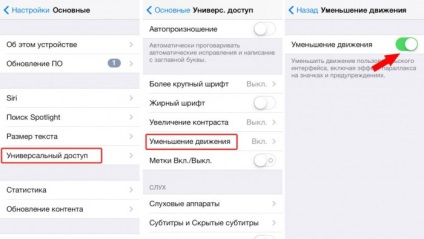
- Відкрийте меню «Налаштування», де спочатку виберете «Основні», а потім - «Універсальний доступ» і «Зменшення руху».
- Активуйте пункт «Зменшення руху».
повний скидання
Не плутати з перевстановлення iOS!
- Відкрийте пункт меню «Налаштування», після чого виберете «Основні», і в самому кінці списку - пункт «Скидання».
- Знайдіть рядок «Скинути всі налаштування», підтвердіть свій вибір і почекайте, поки процедура не закінчиться.
Увага! Якщо ви зважилися на подібні заходи, варто врахувати наступне:
- Ваше пристрій повинен бути повністю заряджена (а ще краще, якщо воно буде підключено до мережі).
- Ваша персональна інформація буде і налаштування прикладного ПО будуть знищені.
- Після закінчення процедури пристрій доведеться заново активувати (буде потрібно логін і пароль).
Видалення зайвих системних демонів
Вони багато в чому схожі на служби, що запускаються при старті Windows, тому відключення непотрібних демонів здатне істотно прискорити ваш улюблений iPhone. Сама процедура досить проста:
- Викачуємо будь-який файловий менеджер (добре себе зарекомендували iFunBox, iPhone PC Suite, iTools).
- Знаходимо папку «System / Library / LaunchDeamons».
- Обов'язково (!) Робимо її резервну копію.
- Стираємо непотрібні демони (список нижче).
- Перезавантажуємося.

Демони, які найчастіше звичайному користувачеві абсолютно не потрібні:
- com.apple.psctl.plist
- com.apple.syslogd.plist
- com.apple.powerlog.plist
- com.apple.aslmanager.plist
- com.apple.apsd.tcpdump.en0.plist
- com.apple.apsd.tcpdump.pdp_ip0.plist
- com.apple.DumpPanic.plist
- com.apple.DumpBasebandCrash.plist
- com.apple.ReportCrash.X.plist (їх буде кілька штук)
- com.apple.stackshot.server.plist
- com.apple.chud.pilotfish.plist
- com.apple.chud.chum.plist
- com.apple.CrashHouseKeepinh.plist
Видалення непотрібних мовних пакетів
- Завантажуємо і встановлюємо програму iFunBox (є версії для Windows і Mac).
Створення swap'а (файлу підкачки)
- Завантажуємо і встановлюємо програму iFunBox (є версії для Windows і Mac).
- Викачуємо один з архівів, відповідно бажаного розміру.
512
256
64 - Файл com.apple.dynamic_pager.plist копіюємо в папці / System / Library / LaunchDaemons.
- Файл com.apple.virtualMemory.plist копіюємо в папку / private / var.
- Папці / private / var / vm призначаємо права доступу 777.
- Перезавантажуємося.
Кілька важливих зауважень
- Для деяких дій може знадобитися процедура джейлбрекінга (користувачам Android вона знайома під назвою «рутірованіе»).
- Всі дії, які ведуть до зміни системних каталогів, ви справляєте на свій страх і ризик.